
 1404/01/17
1404/01/17 تنظیم ساعت و تاریخ در میکروتیک از طریق NTP و ترمینال
شاید تنظیم ساعت و تاریخ در میکروتیک، یکی از ساده ترین کارهایی باشد که می توانید با ابزار وین باکس انجام دهید ولی اهمیت این موضوع برای کارکرد درست شبکه خیلی بالا است.
تنظیم ساعت و تاریخ در میکروتیک با استفاده از ابزار NTP و ترمینال امکان پذیر است که به لطف وین باکس، دسترسی به هر کدام از این بخش ها کار بسیار راحتی است. فقط کافیست با تنظیم درست ساعت و تاریخ، به بهبود کارایی، امنیت و عملکرد شبکه خود کمک کنید.
عملیاتی مثل اجرای برنامه ها یا سرویس ها، تنظیمات ترافیک و انجام تراکنش ها نیاز به زمان درست و همگام دارند که تنظیم درست ساعت و تاریخ، تضمینی برای انجام به موقع آنهاست.
همچنین، اگر از لحاظ امنیتی به موضوع نگاه کنید، برخی از حملات سایبری هم ممکن است از همین تنظیم نبودن ساعت و تاریخ سواستفاده کنند و کارهای خود را به گونه ای جلو ببرند که تحلیل و تشخیص مسايل امنیتی را سخت تر کنند. همچنین، رویدادها و لاگ هایی که برای تحلیل و نظارت فعالیت های شبکه استفاده می شوند، بر اساس زمان و ساعت دسته بندی می شوند و اگر ساعت میکروتیک به درستی تنظیم نشود، تحلیل آنها هم سخت می شود.
این موارد تنها گوشه ای از اهمیت تنظیم ساعت و تاریخ در میکروتیک هستند که هر چه قدر به عمق موضوع برویم، این اهمیت چند برابر می شود.
اگر خواهان امنیت و پایداری بیشتری هستید و دوست دارید با هزینه مقرون به صرفه صاحب یک سرور میکروتیک فوق العاده شوید که پتانسیل شبکه شما را تا حد زیادی بالا ببرد، می توانید به صفحه خرید سرور مجازی میکروتیک (خرید سرور مجازی میکروتیک) مراجعه کنید و پلن مناسب خودتان را انتخاب کنید.
دیگر وقت آن است که با نحوه تنظیم ساعت و تاریخ در میکروتیک آشنا شویم:
اهمیت تنظیم درست ساعت و تاریخ در میکروتیک
شاید در اوایل کار خود متوجه اهمیت این موضوع نباشید ولی به مرور زمان که تجربه بیشتری در این زمینه کسب کنید، متوجه می شوید که ساعت و تاریخ مهم ترین فاکتور هر سیستم هستند. بیایید به چند نمونه از تاثیرات درست بودن ساعت و تاریخ اشاره کنیم که این تاثیرات جزو تاثیرات تنظیم ساعت و تاریخ در ویندوز سرور هم هستند:
۱. هماهنگی زمانی در شبکه
شبکه های مدرن به طور گسترده از زمان برای هماهنگی عملیات مختلف استفاده می کنند. اجرای وظایف زمان بندی شده یا ثبت لاگ ها از مهم ترین عملیاتی هستند که نیاز به زمان و ساعت درست دارند. همین که برای هماهنگی زمانی در شبکه، پروتکل هایی مثل NTP توسعه یافته اند، نشان می دهد که این موضوع در دنیای میکروتیک چقدر اهمیت دارد.
۲. امنیت و احراز هویت
در بسیاری از مواقع، اطلاعات امنیتی و احراز هویت بر اساس ساعت و تاریخ درست ارسال می شود. مثلا اگر روش احراز هویت دو مرحله ای را فعال کرده باشید، تاریخ و ساعت برای تشخیص درستی کدهای تایید به کار می رود که تنظیم نادرست آنها می تواند باعث اختلال در عملکرد و امنیت سیستم شود.
۳. امضای دیجیتال و گواهینامه ها
بسیاری از فرآیندهای امنیتی مثل امضای دیجیتال و اعتبارسنجی گواهینامه SSL/TLS متکی به تاریخ و زمان تراکنش هستند که درست نبودن ساعت و تاریخ می تواند منجر به بروز مشکلات بزرگی در این زمینه شود.
۴. نظارت و تحلیل
معمولاً روتر میکروتیک و سایر دستگاه های موجود در شبکه، اطلاعاتی در مورد عملکرد و وضعیت شبکه جمع آوری می کنند که این اطلاعات توسط مدیریت شبکه برای نظارت و تجزیه و تحلیل خطاها و رفع آنها استفاده می شود. درست نبودن زمان این گزارشات می تواند تحلیل و خطایابی دستگاه را دشوار کند.
۵. جلوگیری از مشکلات ناهمگامی
اگر دستگاه های مختلف موجود در شبکه به صورت ناهمگام یا آسنکرون تنظیم شوند، مشکلات بزرگی در ترافیک و ارتباطات به وجود می آید که تنظیم درست ساعت با استفاده از پروتکل هایی مثل NTP می تواند به همگام سازی دستگاه ها کمک کند.
۶. زمان بندی و برنامه ریزی برای وظایف
در شبکه ها، بعضی از وظایف بر اساس زمان بندی خاصی انجام می شود که تنظیم دقیق ساعت و تاریخ، دقت پروسه اجرای این وظایف را بالا می برد.
پس، همانطورکه تنظیم ساعت و تاریخ در لینوکس و هر سیستم و سرور دیگر اهمیت دارد، برای میکروتیک هم باید این پروسه را طی کنید تا از تاثیرات منفی آن جلوگیری کنید:
روش ۱. تنظیم ساعت و تاریخ در میکروتیک با Clock
برای اینکه ساعت و تاریخ خود را با قابلیت Clock تنظیم کنید. دو راه دارید که هر دو راه با تنظیم دستی انجام می شوند:
۱. از بخش System وین باکس کمک بگیرید.
وین باکس یک ابزار عالی برای مدیریت روتر میکروتیک است که برای تنظیم ساعت و تاریخ میکروتیک می توانید مراحل زیر را اجرا کنید:
– وین باکس را باز کنید و روی System کلیک کنید.
– گزینه Clock را انتخاب کنید تا پنجره تنظیم ساعت و تاریخ در میکروتیک باز شود.
– ساعت را در فیلد time و تاریخ را هم در فیلد Date وارد کنید.
– تیک گزینه time zone autodetect را بزنید تا time zone هم به صورت خودکار بر اساس آدرس آی پی دستگاه تنظیم شود.
– اگر می خواهید تایم زون را خودتان مشخص کنید، اسم استاندارد time zone موردنظر را در فیلد Time zone name وارد کنید.
– روی apply کلیک کنید تا این تغییرات اعمال شوند.
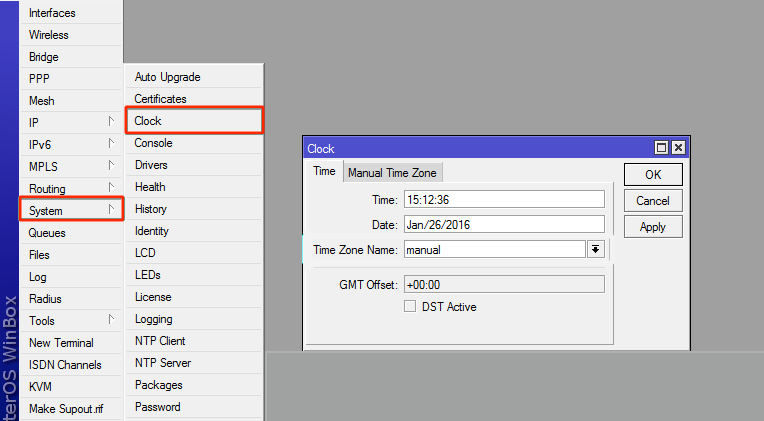
تب دوم این پنجره هم برای تنظیم دستی time zone است. به این صورت که اگر می خواهید تایم زون لوکیشن خود را بر اساس DST به صورت دستی تنظیم کنید، می توانید از این تب استفاده کنید.
۲. از دستور Clock استفاده کنید.
برای این کار کافیست که روی New Terminal کلیک کنید.
و دستور زیر را با ساعت و تاریخ دلخواه خود تنظیم و اجرا کنید:
/system clock set time=12:34:56 date=2023-08-16ولی از آنجایی که میکروتیک ها قادر به ذخیره تاریخ و ساعت سیستم نیستند، وقتی به صورت دستی اقدام به تنظیم ساعت و تاریخ در میکروتیک می کنید، بعد از خاموش روشن شدن سیستم، ساعت و تاریخ دوباره به حالت اولیه خود باز می گردند. البته با ایجاد یک اسکریپت تنظیم ساعت و تاریخ و زمان بندی آن برای اجرای دوره ای می توانید این مشکل را حل کنید ولی بهترین کار این است که برای بروزرسانی آنها، از سرور های NTP استفاده کنید که در روش زیر، نحوه استفاده از آنها را بررسی کرده ایم.
روش ۲. از کلاینت NTP استفاده کنید.
NTP مخفف Network Time Protocol است و برای تنظیم و آپدیت ساعت و تاریخ سیستم های کامپیوتری متصل به شبکه استفاده می شود. در واقع، این پروتکل با وصل شدن به ساعت جهانی UTC می تواند زمان روتر میکروتیک شما را هم تنظیم کند. پروتکل NTP برای همگام سازی زمان سیستم ها از سرور های NTP استفاده می کنند که این سرورها از لحاظ دقت و کارایی بسیار معتبر هستند.
پروسه آپدیت ساعت و تاریخ در میکروتیک موقع استفاده از NTP اینگونه است که دستگاه به سرور های NTP متصل می شوند، اطلاعات زمانی را دریافت می کنند و ساعت خود را بر اساس این اطلاعات تنظیم می کنند.
حتی یک قابلیت به اسم NTP Client در وین باکس تعبیه شده است که می توانید به راحتی از آن برای تنظیم ساعت و تاریخ در میکروتیک استفاده کنید. بیایید با مراحل کار با کلاینت NTP در وین باکس آشنا شویم:
– وین باکس خود را باز کنید و از منوی کناری روی System کلیک کنید.
– گزینه NTP Client یا SNTP Client را انتخاب کنید تا پنجره مربوط به NTP باز شود.
– Enabled را علامت بزنید.
– در منوی Mode، گزینه های زیر را در اختیار دارید که ترجیحاً Unicast را انتخاب کنید.
Unicast: اگر می خواهید کلاینت ntp برای آپدیت و همگام سازی ساعت و تاریخ، فقط از سرور های موجود در فیلد Primary NTP Server و Secondary NTP server استفاده کند، این گزینه را انتخاب کنید.
Broadcast: این حالت برای تنظیم ساعت و تاریخ خود میکروتیک مناسب نیست چون برای ارسال اطلاعات زمانی میکروتیک به همه دستگاه های موجود در شبکه استفاده می شود و زمانی مفید است که بخواهید ساعت و تاریخ همه دستگاه ها را با روتر میکروتیک همگام کنید.
Multicast: این گزینه هم اطلاعات زمانی را به صورت چندگانه به دستگاه های دیگر موجود در شبکه ارسال می کند. این حالت مناسب شبکه های چندرسانه ای مثل شبکه های ویدئو کنفرانس است.
Manycast: این حالت، ترکیبی از حالت یونیکست و مالتی کست است. میکروتیک از چند سرور NTP به عنوان منابع زمانی استفاده می کند. یکی از سرور ها، سرور اصلی است و با سایر سرورها هم به عنوان سرور های ثانویه همگام می شوند.
Manycast Client: میکروتیک با سرورهای NTP موجود در شبکه همگام می شود که این حالت برای شبکه های بزرگ و پیچیده مفید است.
ولی از بین این گزینه ها، Unicast گزینه مناسب تری است و بهتر است آن را انتخاب کنید.
– آدرس آی پی یا نام دامنه NTP سرور را وارد کنید.
برای دسترسی به لیست این آدرس ها می توانید به سایت Ntppool مراجعه کنید که از طریق آن می توانید لیست سرور های NTP ایران را هم پیدا کنید.
0.pool.ntp.org– آدرس آی پی سرور NTP دوم را هم وارد کنید تا در صورت پاسخ گو نبودن سرور اول، سرور دوم وارد عمل شود.
1.pool.ntp.org
– در صورت تمایل، poll interval را هم تنظیم کنید تا فاصله زمانی بین هر پروسه دریافت اطلاعات زمانی از سرور و همگام شدن با آن را هم خودتان مشخص کنید. (مثلاً 30s)
– بعد روی Apply و سپس Ok کلیک کنید تا این تغییرات ذخیره شوند.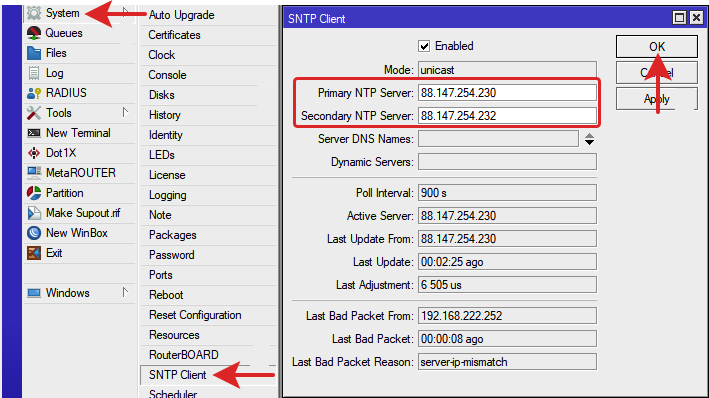
اگر می خواهید همین همگام سازی را با استفاده از دستورات انجام دهید، کافیست ترمینال را باز کنید:
/system ntp client set primary-ntp=0.pool.ntp.org secondary-ntp=1.pool.ntp.org enabled=yesثبت تغییرات برای سینک ساعت و تاریخ با هر بار خاموش و روشن شدن میکروتیک
– برای اینکار باید از منوی System روی گزینه Clock کلیک کنید.
– روی Time Zone Name کلیک کنید و به عنوان کاربر ایرانی، گزینه Asia/Tehran را انتخاب کنید.
برای مشاهده زمان و تاریخ میکروتیک می توانید از دستور clock print استفاده کنید. پس ترمینال را باز کنید و دستور زیر را اجرا کنید:
/system clock printبله، با طی مراحل بالا بالاخره موفق به تنظیم ساعت و تاریخ در میکروتیک شدید. اگر می خواهید این همگام سازی ساعت و تاریخ با هر بار خاموش و روشن شدن روتر میکروتیک، اعمال شود حتما روش NPT را اجرا کنید و در این روش هم از سرورهای NPT عمومی و قابل اعتماد استفاده کنید تا این همگام سازی دقیق تر و درست تر انجام شود. البته، SNTP هم یک نسخه ساده تر از NPT است که اگر دستگاه شما با محدودیت منابع روبرو است می توانید از آن استفاده کنید که مراحل آن هم تقریبا مشابه NPT است. منتها با این تفاوت که باید از بخش System گزینه Client SNTP را انتخاب کنید و مقدارها را هم مشابه NPT انجام دهید.
سخن آخر
درست بودن ساعت و تاریخ در دنیای شبکه اهمیت زیادی دارد و در امنیت و عملکرد شبکه تاثیرگذار است. ما در این مقاله، دو روش کارساز برای تنظیم ساعت و تاریخ در میکروتیک معرفی کرده ایم که با استفاده از آنها می توانید از درست و همگام بودن زمان روتر میکروتیک خود مطمئن شوید. البته، اگر به دنبال دقت و راحتی بیشتری هستید، توصیه می کنیم که از روش NTP استفاده کنید و سرور های ntp معتبر را به عنوان منابع زمانی تنظیم کنید.
از اینکه تا انتهای مقاله با ما همراه بودید، از شما متشکریم. امیدواریم که مطالعه این مقاله برای شما مفید واقع شده باشد. در صورت داشتن هرگونه سوال، درخواست و نیاز به راهنمایی، می توانید با ثبت نظر خود، با ما وارد ارتباط شوید تا هر چه زودتر به شما پاسخ دهیم.
سوالات متداول:
آیا روش clock از عهده تنظیم خودکار ساعت و تاریخ بعد از ری استارت سیستم برمی آید؟
نخیر. این روش جزو روش های دستی است و در صورت ری استارت دستگاه، نیاز به تنظیم مجدد ساعت و تاریخ دارید در حالی که روش NTP این کار را به صورت خودکار انجام می دهد.







